Strategy ONE
Einstellungen für die Library-Administration anzeigen und bearbeiten
Sie können alle Library-Administratoreinstellungen anzeigen und bearbeiten. Administratoren können Änderungen an Serverkonfigurationen und Sicherheitseinstellungen vornehmen oder ändern, wie Library-Funktionen für Benutzer in der Benutzeroberfläche angezeigt werden. Einstellungen, die einen Serverneustart erfordern, sind mit gekennzeichnet .
.
-
Mit der Library verknüpfte Server starten und konfigurieren oder bearbeiten
-
Anzeigen und Bearbeiten der vollständigen Liste der Library-Administratoreinstellungen
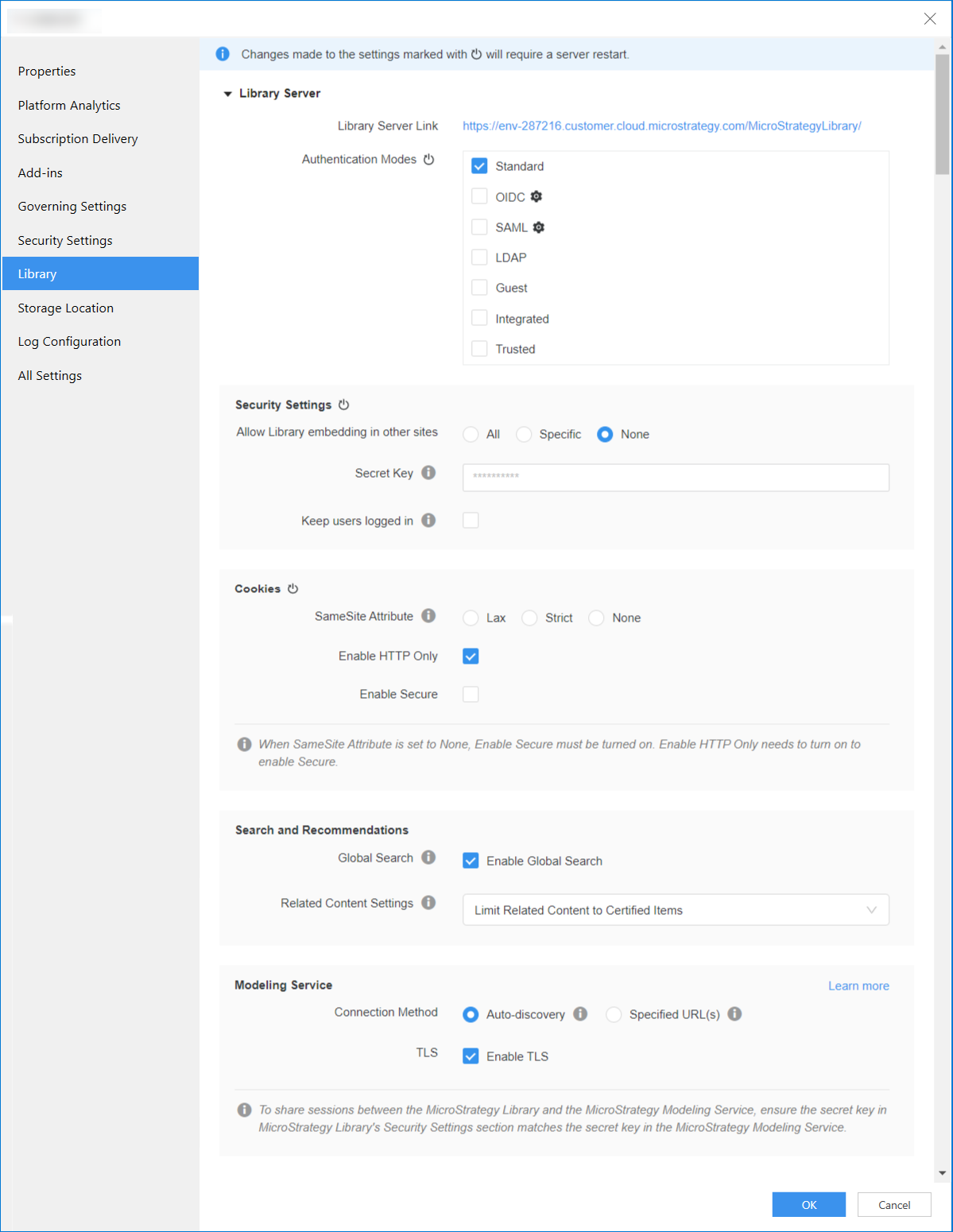
Mit der Library verknüpfte Server starten und konfigurieren oder bearbeiten
- Öffnen Sie das Workstation-Fenster.
- Klicken Sie im Navigationsbereich auf Umgebungen. Stellen Sie sicher, dass die Umgebung getrennt ist.
-
Klicken Sie mit der rechten Maustaste auf eine Umgebung und wählen Sie aus Wartungsmodus wechseln (über App Server).
Um in den Wartungsmodus zu wechseln, muss sich ein Administrator mit seinen Anmeldeinformationen beim Anwendungsserver (z. B. Tomcat) anmelden.
- Melden Sie sich mit den Anmeldeinformationen des Anwendungsservers an und klicken Sie auf Anmelden.
Die Umgebung tritt in den Wartungsmodus ein.
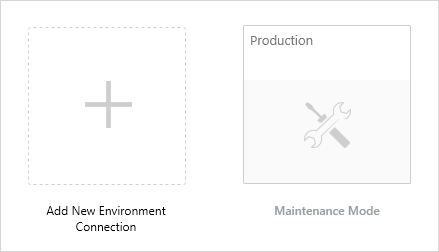
-
Klicken Sie mit der rechten Maustaste auf die Umgebung und wählen Sie aus - Eigenschaften.
- Klicken Sie im linken Bereich auf Library.
- Zeigen Sie die Übersicht von an aktuelle Serverkonfigurationen.
- Library Server (Computername, Port, Status)
- Intelligence-Server
- Collaboration Server
- Nehmen Sie alle erforderlichen Änderungen an den Einstellungen vor und klicken Sie auf OK.
-
Klicken Sie mit der rechten Maustaste auf die Umgebung und wählen Sie aus Wartungsmodus beenden.
Stellen Sie mit den erforderlichen Anmeldeinformationen eine Verbindung mit der Umgebung her, um weitere Einstellungen für die Library-Administration anzuzeigen. Beachten Sie, dass sich diese Anmeldeinformationen von den Anmeldeinformationen für den Anwendungsserver unterscheiden können.
Anzeigen und Bearbeiten der vollständigen Liste der Library-Administratoreinstellungen
- Öffnen Sie das Workstation-Fenster.
- Wählen Sie im Navigationsbereich aus Umgebungen, um die verfügbaren Umgebungen anzuzeigen. Stellen Sie sicher, dass die Umgebung verbunden ist.
-
Klicken Sie mit der rechten Maustaste auf die Umgebung und wählen Sie aus - Eigenschaften.
- Klicken Sie im linken Bereich auf Library.
-
Zeigen Sie die verschiedenen Abschnitte der Library-Einstellungen an.
Einige Einstellungen sind möglicherweise ausgeblendet, je nach Umgebungstyp, mit dem aktuell verbunden ist.
-
Nehmen Sie alle erforderlichen Änderungen an den Einstellungen vor. Informationen zum Ändern von SameSite-Cookies finden Sie unter Konfigurieren Sie SameSite-Cookies für Library
-
Klicken Sie OK, um Einstellungsänderungen zu speichern.
-
Wenn die Einstellungen keinen Serverneustart erfordern, werden die Änderungen bei der Aktualisierung automatisch in der Library-Benutzeroberfläche angezeigt. Kommentare oder Diskussionen können beispielsweise deaktiviert sein. Wenn Einstellungen mit gekennzeichnet sind
 , müssen Sie den Server neu starten, um die Änderungen anzuzeigen.
, müssen Sie den Server neu starten, um die Änderungen anzuzeigen.Authentifizierung und Sicherheitseinstellungen ist ein Serverneustart erforderlich.
Erfahren Sie mehr zu den Einstellungen im Systemsteuerung für Library-Administration.
